win7蓝牙添加设备一直在搜索怎么办 win7蓝牙添加设备搜索不到如何解决
更新时间:2023-11-09 10:08:30作者:skai
在我们日常使用win7操作系统连接蓝牙的时候,我们有些小伙伴就遇到了一些问题,就比如蓝牙添加设备一直在搜索的情况,导致我们无法连接蓝牙进行使用,我们很多小伙伴遇到这种情况都不知道怎么解决,下面小编就教大家win7蓝牙添加设备搜索不到如何解决,快来一起看看吧。
具体方法:
1、首先打开“控制面板”;

2、接着打开“网络和共享中心”;
3、再点击左边“更改适配器设置”;
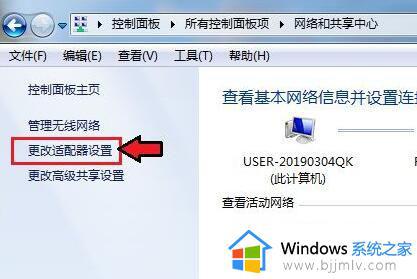
4、然后右键蓝牙网络,打开“属性”;
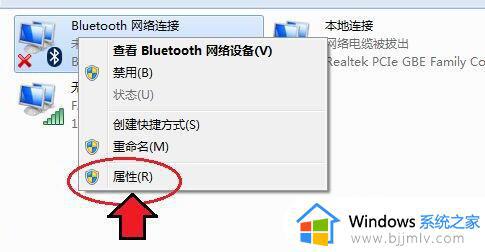
5、随后进入Bluetooth,点击“Bluetooth设置”;
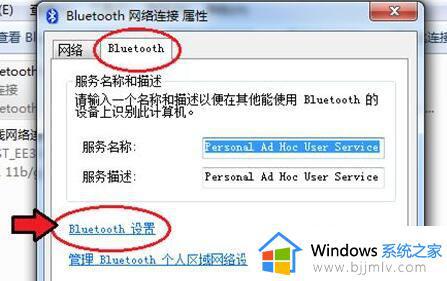
6、在其中确认这三项都勾选开启后,点击“确定”保存。
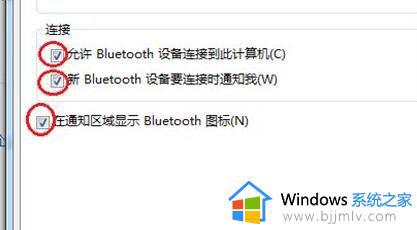
以上全部内容就是小编带给大家的win7蓝牙添加设备搜索不到解决方法详细内容分享啦,还不清楚怎么操作的小伙伴就快点跟着小编一起来看看,希望能够帮助到你。
win7蓝牙添加设备一直在搜索怎么办 win7蓝牙添加设备搜索不到如何解决相关教程
- win7蓝牙添加设备搜索不到怎么办 win7添加蓝牙设备搜不出来如何处理
- win7怎么搜索蓝牙设备 win7搜索蓝牙设备怎么操作
- win7蓝牙无法搜索到蓝牙设备怎么办 win7系统蓝牙搜索不到设备处理方法
- win7电脑蓝牙搜索不到设备怎么办 win7系统搜索不到蓝牙设备解决方法
- windows7蓝牙搜索不到设备怎么办 windows7蓝牙一直搜索不到设置解决方法
- win7搜不到蓝牙设备怎么办 win7电脑蓝牙搜索不到设备如何解决
- win7添加了蓝牙设备连不上怎么办 win7蓝牙设备已添加但是连接不上如何解决
- win7如何连接蓝牙设备 win7添加蓝牙设备操作方法
- windows7搜索不到蓝牙耳机怎么办 windows7搜索不到蓝牙设备解决方法
- win7电脑蓝牙添加设备失败怎么办 win7蓝牙无法添加设备修复方法
- win7系统如何设置开机问候语 win7电脑怎么设置开机问候语
- windows 7怎么升级为windows 11 win7如何升级到windows11系统
- 惠普电脑win10改win7 bios设置方法 hp电脑win10改win7怎么设置bios
- 惠普打印机win7驱动安装教程 win7惠普打印机驱动怎么安装
- 华为手机投屏到电脑win7的方法 华为手机怎么投屏到win7系统电脑上
- win7如何设置每天定时关机 win7设置每天定时关机命令方法
win7系统教程推荐
- 1 windows 7怎么升级为windows 11 win7如何升级到windows11系统
- 2 华为手机投屏到电脑win7的方法 华为手机怎么投屏到win7系统电脑上
- 3 win7如何更改文件类型 win7怎样更改文件类型
- 4 红色警戒win7黑屏怎么解决 win7红警进去黑屏的解决办法
- 5 win7如何查看剪贴板全部记录 win7怎么看剪贴板历史记录
- 6 win7开机蓝屏0x0000005a怎么办 win7蓝屏0x000000a5的解决方法
- 7 win7 msvcr110.dll丢失的解决方法 win7 msvcr110.dll丢失怎样修复
- 8 0x000003e3解决共享打印机win7的步骤 win7打印机共享错误0x000003e如何解决
- 9 win7没网如何安装网卡驱动 win7没有网络怎么安装网卡驱动
- 10 电脑怎么设置自动保存文件win7 win7电脑设置自动保存文档的方法
win7系统推荐
- 1 雨林木风ghost win7 64位优化稳定版下载v2024.07
- 2 惠普笔记本ghost win7 64位最新纯净版下载v2024.07
- 3 深度技术ghost win7 32位稳定精简版下载v2024.07
- 4 深度技术ghost win7 64位装机纯净版下载v2024.07
- 5 电脑公司ghost win7 64位中文专业版下载v2024.07
- 6 大地系统ghost win7 32位全新快速安装版下载v2024.07
- 7 电脑公司ghost win7 64位全新旗舰版下载v2024.07
- 8 雨林木风ghost win7 64位官网专业版下载v2024.06
- 9 深度技术ghost win7 32位万能纯净版下载v2024.06
- 10 联想笔记本ghost win7 32位永久免激活版下载v2024.06